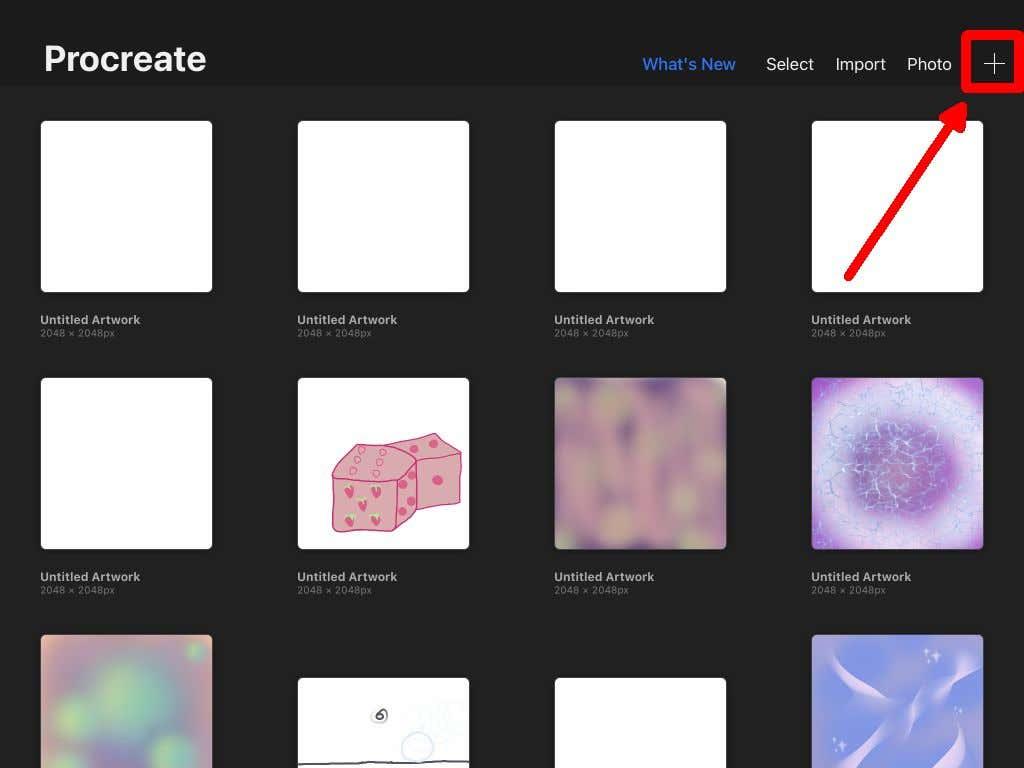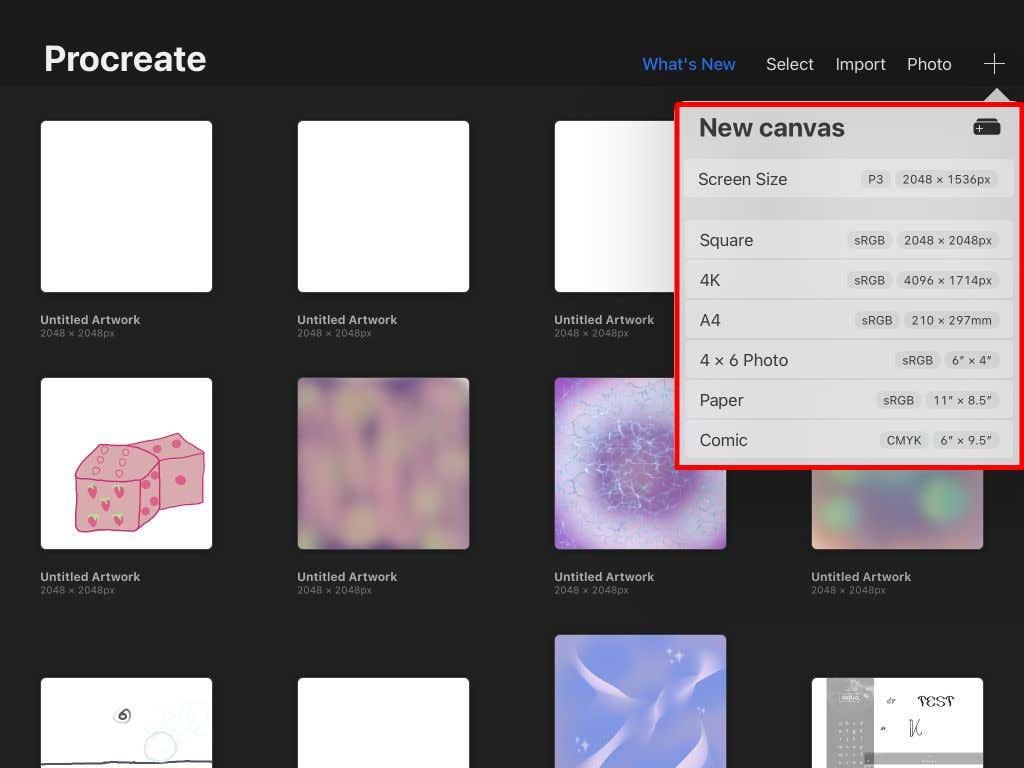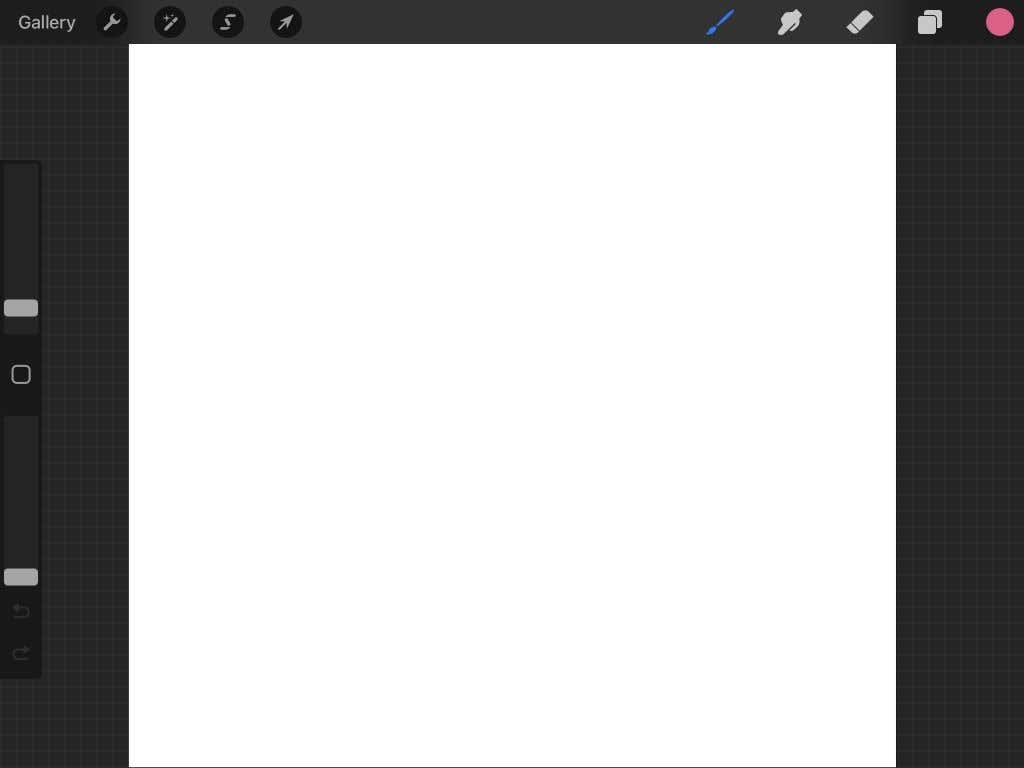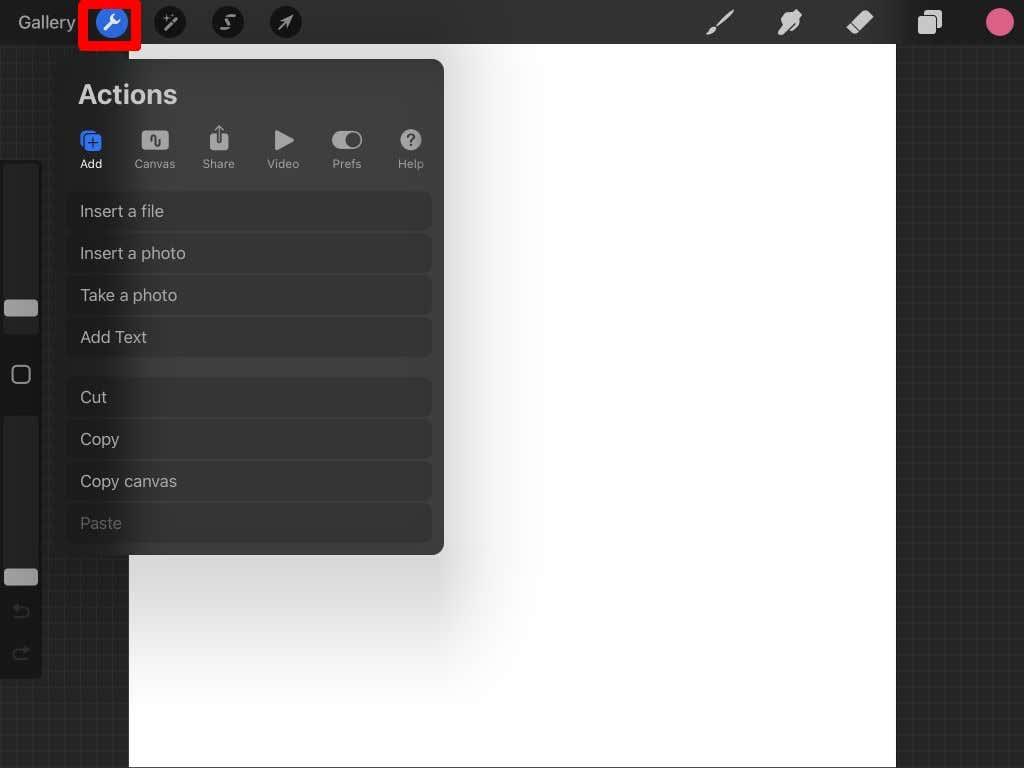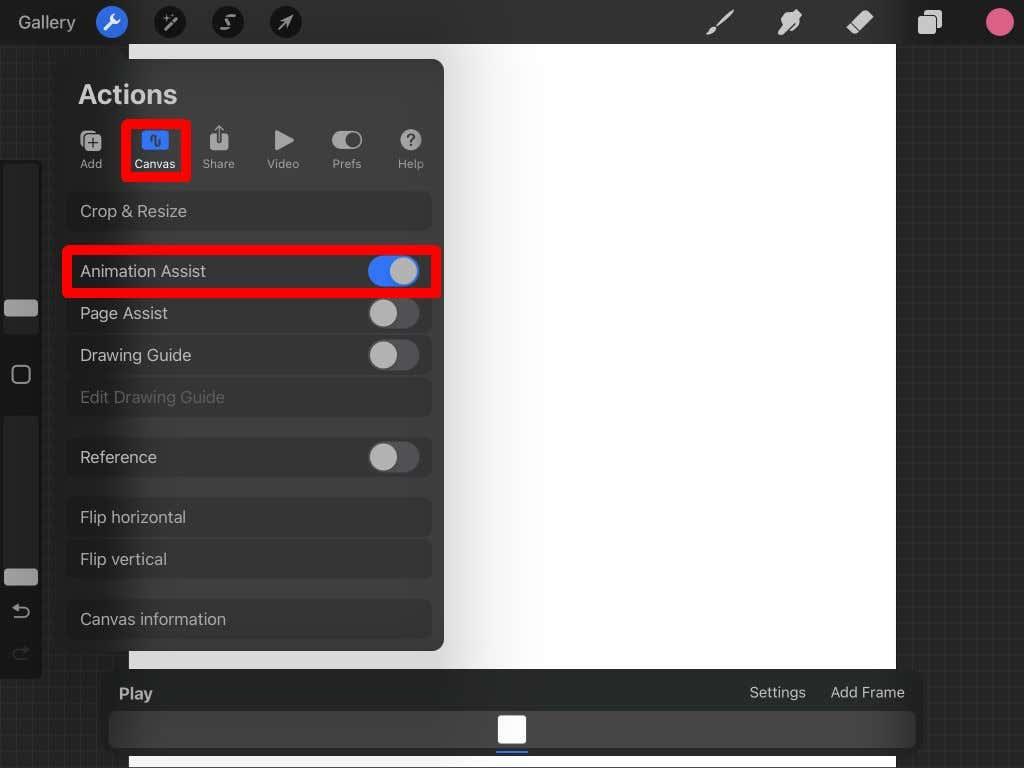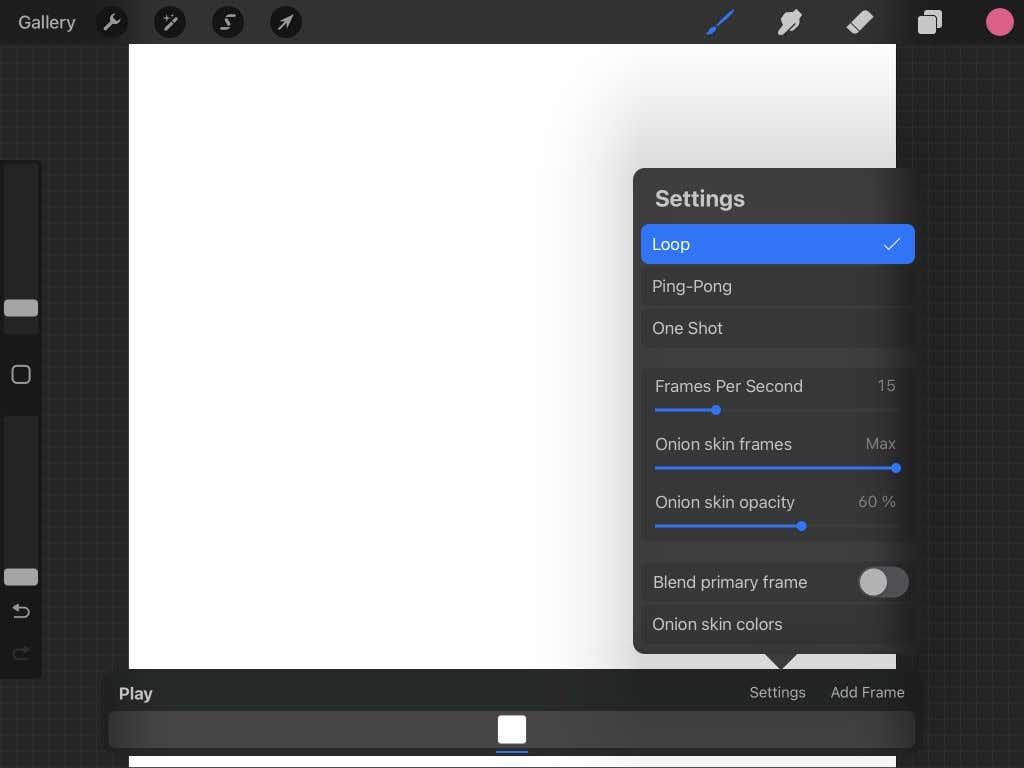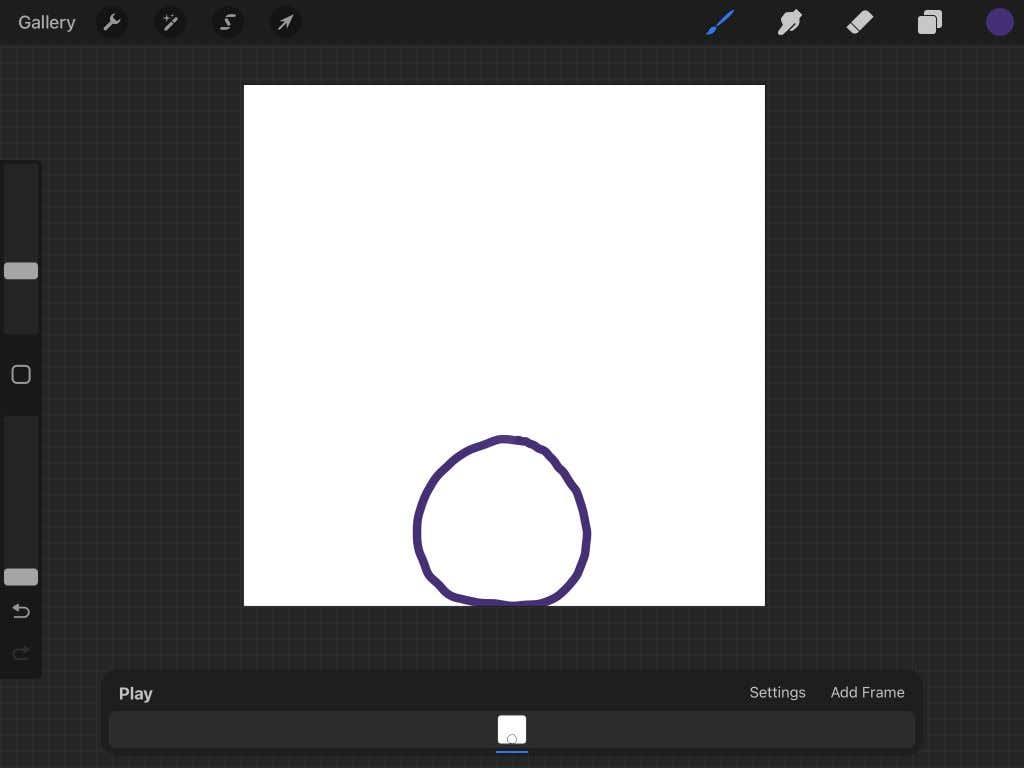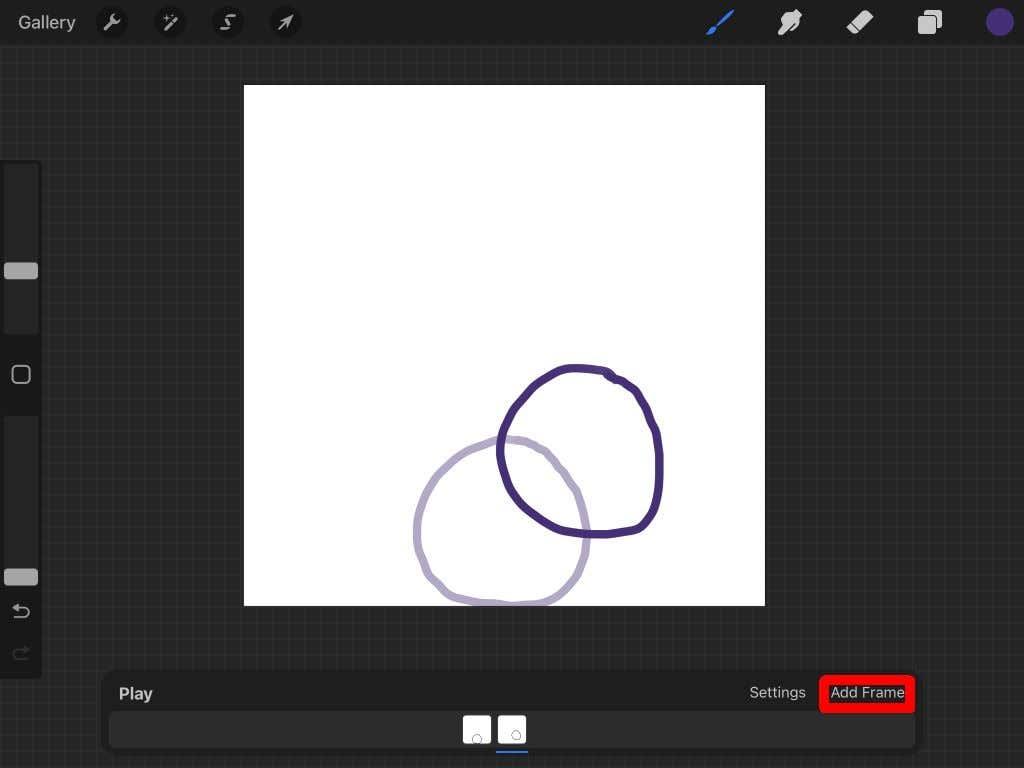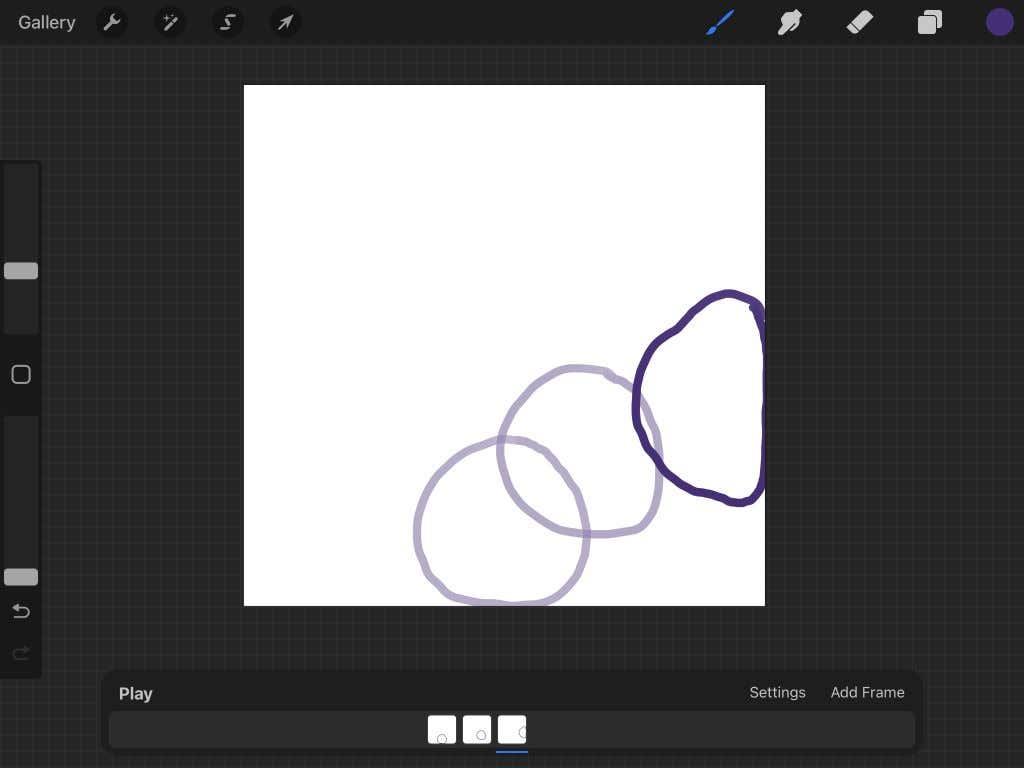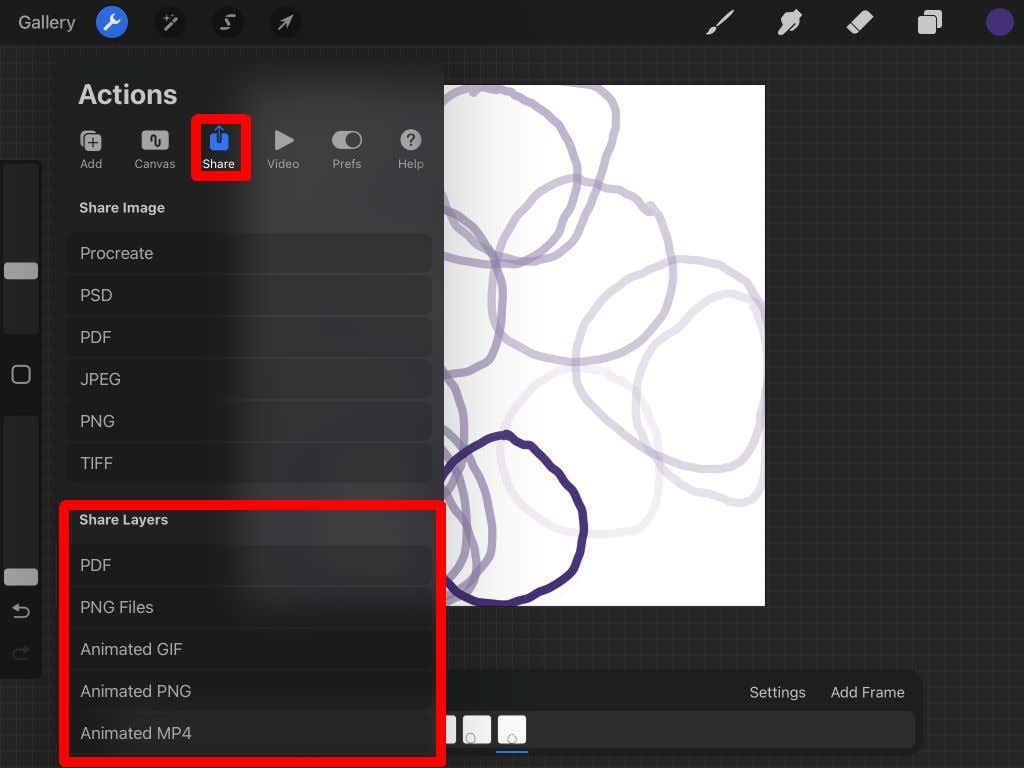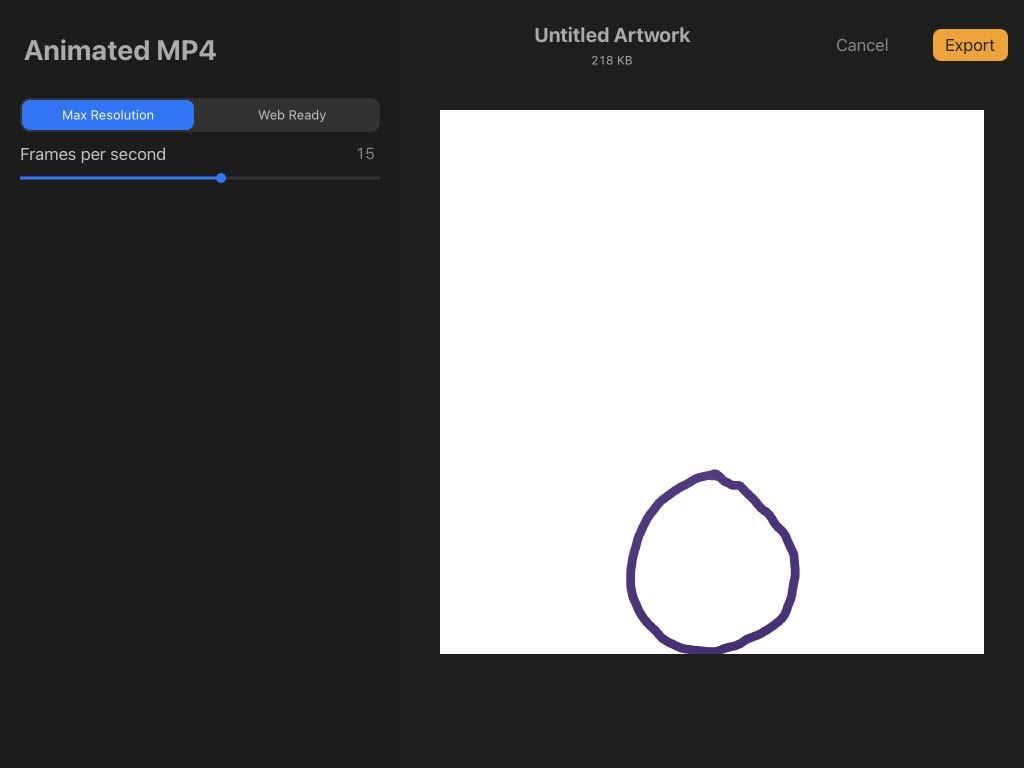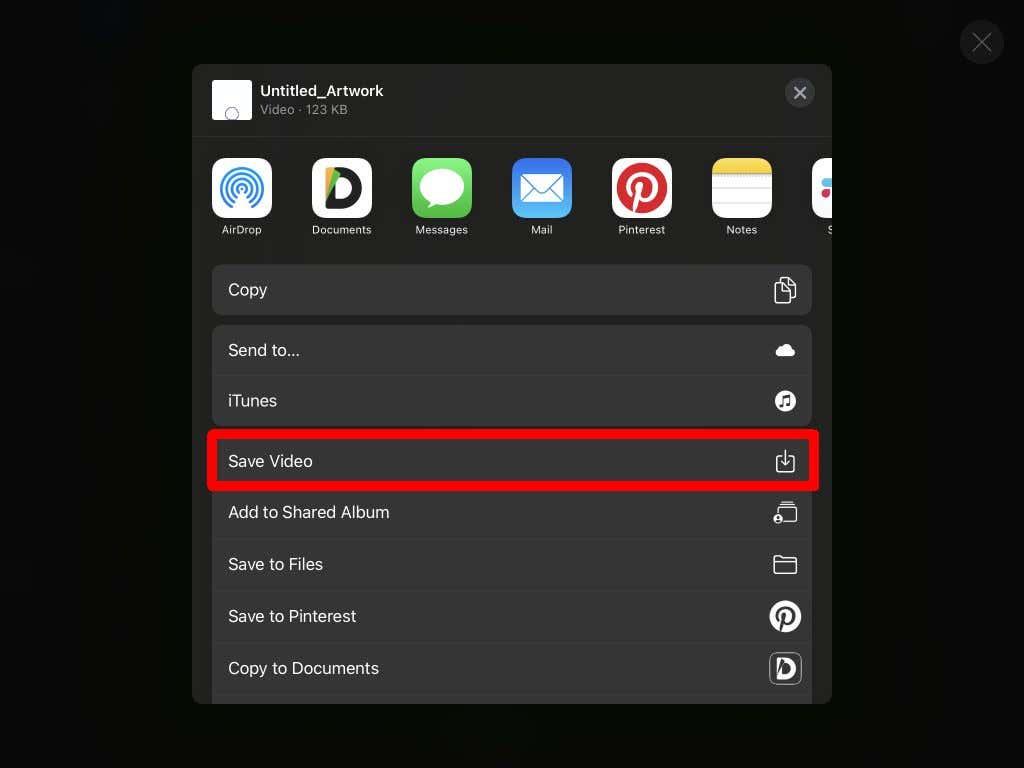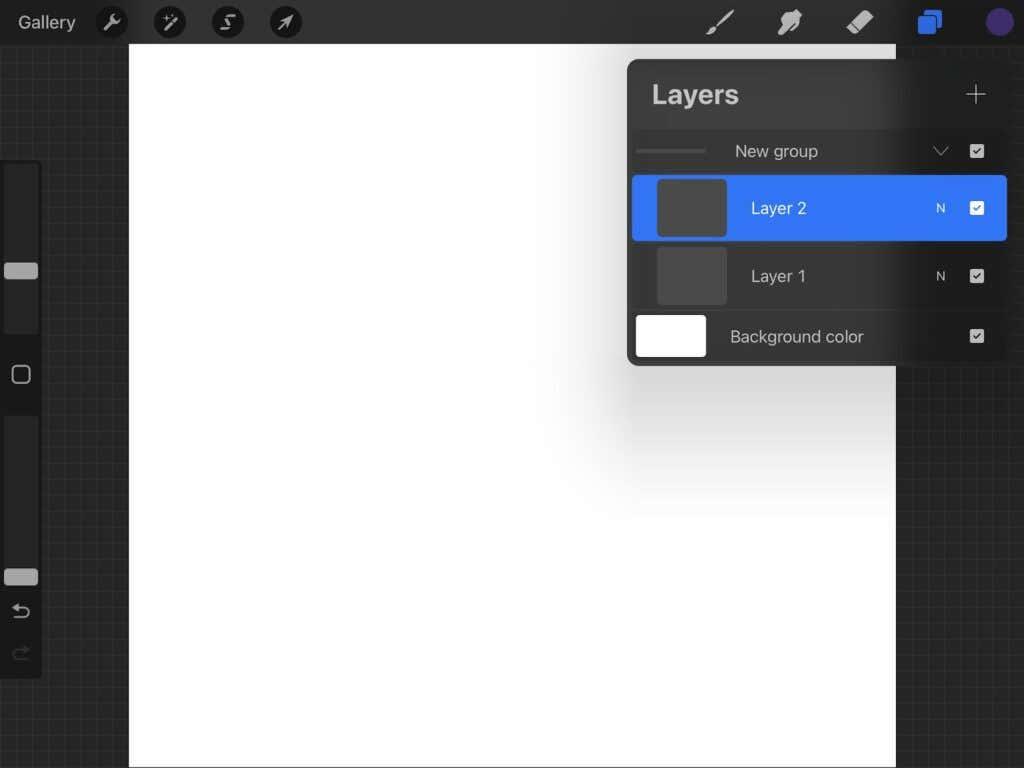Untuk artis yang menggunakan iPad , program seni Procreate ialah salah satu aplikasi paling berkuasa yang tersedia. Terdapat beribu-ribu berus untuk dipilih, kombinasi warna yang tidak berkesudahan, dan pelbagai alat yang boleh mereka gunakan.
Satu ciri Procreate yang menjadikan program ini menonjol di kalangan banyak aplikasi seni lain ialah keupayaan animasinya. Anda boleh membuat animasi pendek dengan mudah pada Procreate dan mengeksportnya dalam pelbagai format. Ini boleh berguna untuk menganimasikan projek yang lebih besar dalam bahagian, papan cerita, pengenalan YouTube atau hanya mencipta GIF animasi yang ringkas.

Procreate menjadikan ciri ini mesra pengguna, jadi anda tidak perlu risau jika anda seorang pemula. Mari belajar cara membuat animasi Procreate pertama anda.
Cara Menghidupkan pada Procreate
Selepas membuka Procreate, anda perlu memulakan kanvas baharu terlebih dahulu. Ikuti langkah di bawah untuk memulakan projek animasi anda.
- Ketik pada ikon tambah di penjuru kanan sebelah atas.
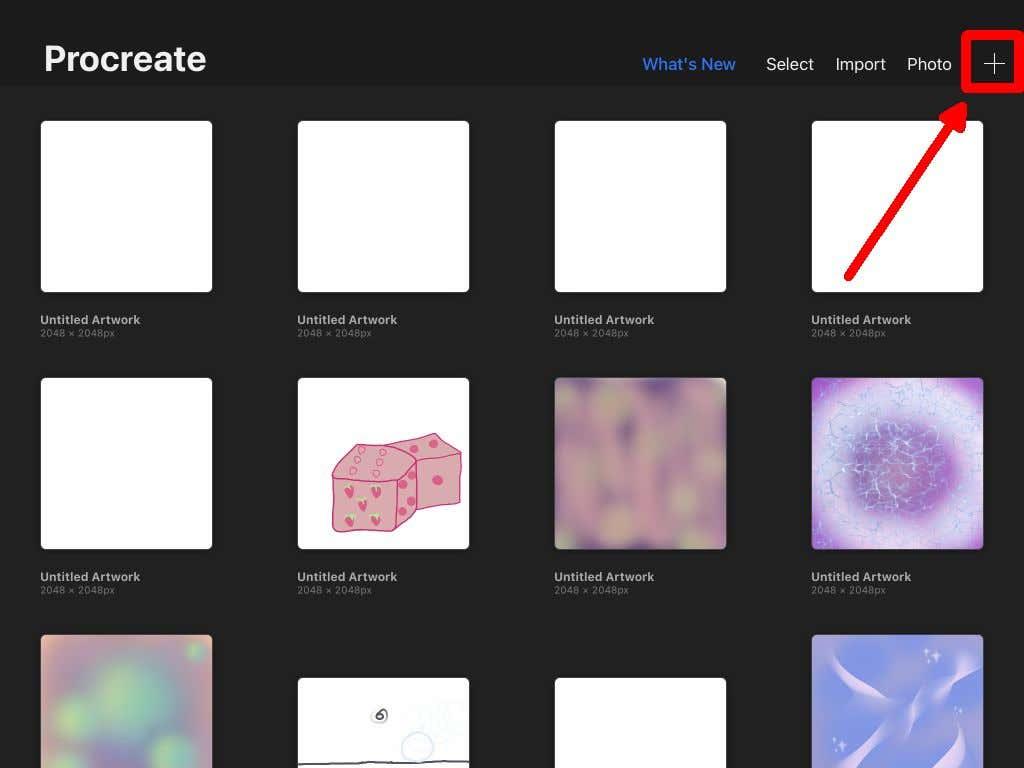
- Select the size of the canvas you want. Keep in mind that if you decide to export your animation, it will stay the same size.
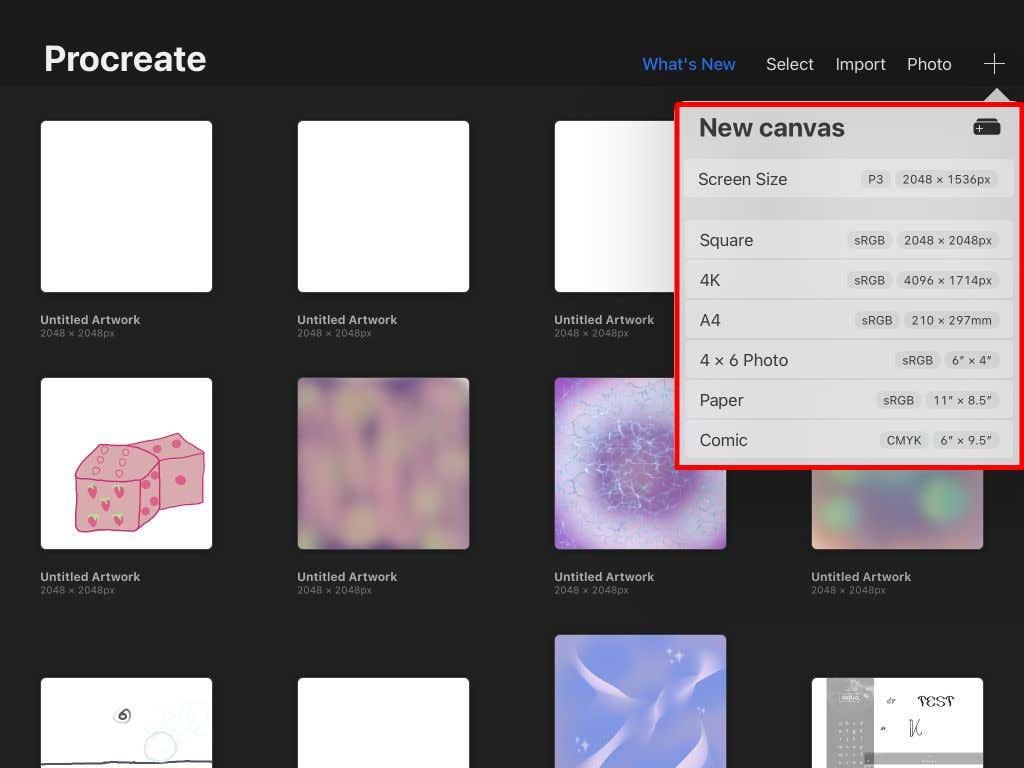
- Your new blank canvas will open.
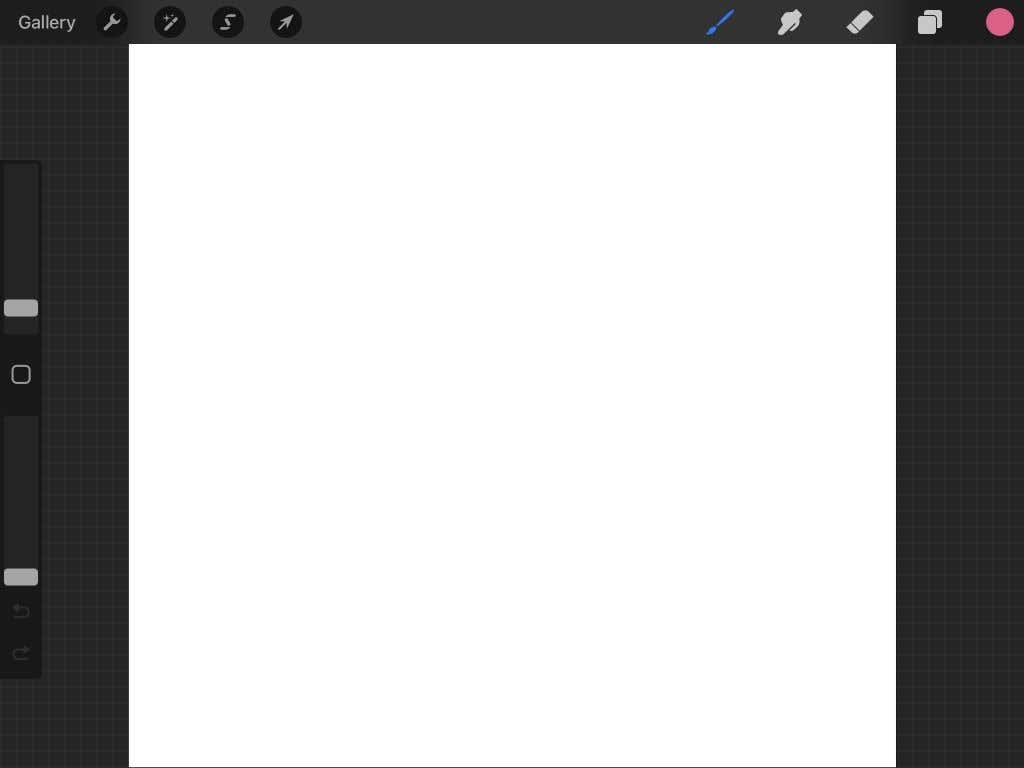
If you’ve used Procreate before, you’re probably familiar with the tools here. If not, check out our article on the basics of using Procreate. Now, we can get started with the animation.
- Tap on the wrench icon in the top left to open the Actions menu.
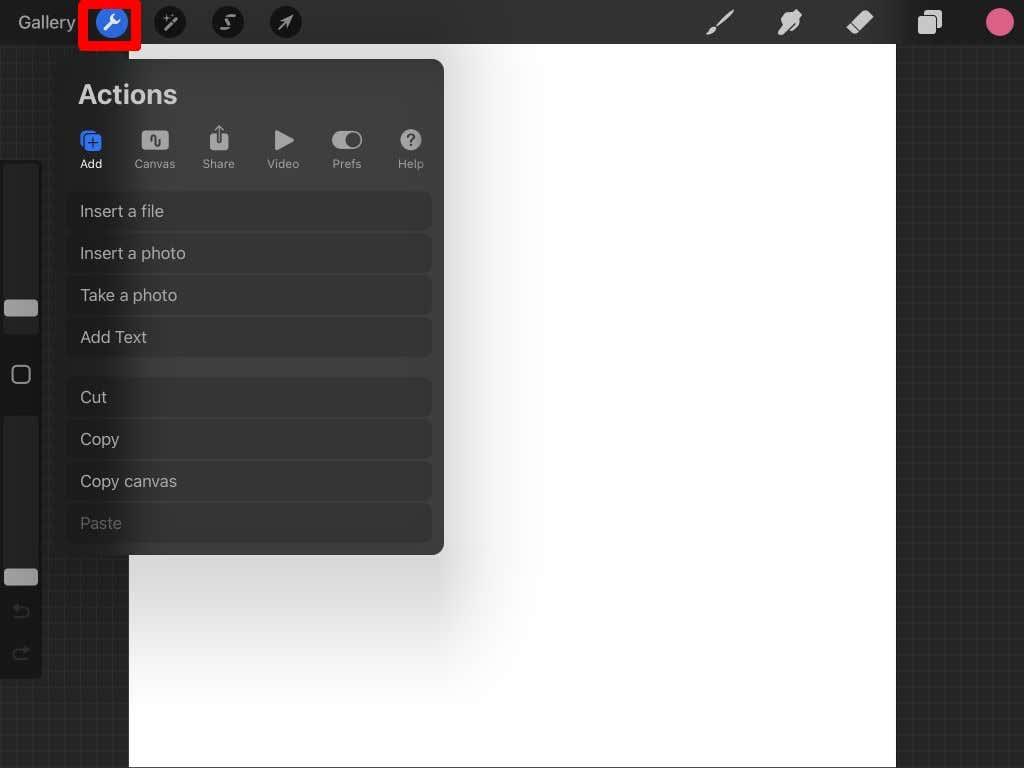
- Tap on Canvas.
- Turn on Animation Assist.
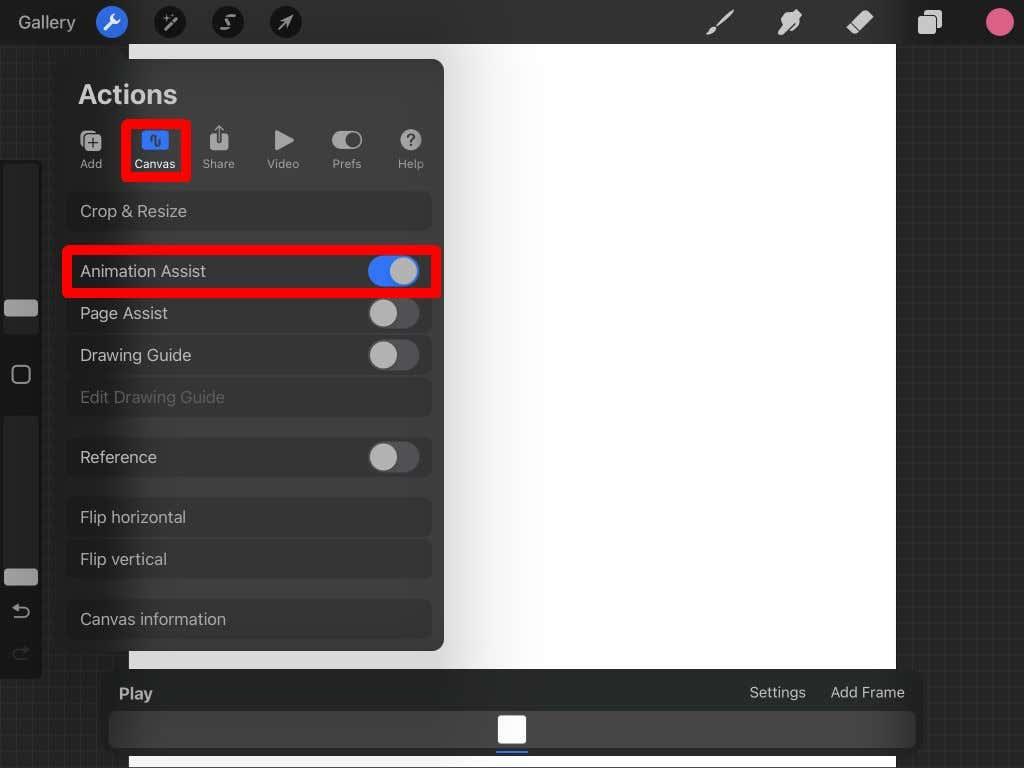
The Animation Assist Interface
Sebaik sahaja anda mendayakan ciri Bantuan Animasi, anda akan melihat panel baharu di bahagian bawah skrin anda. Inilah perkara yang paling anda mahu fokuskan semasa anda menganimasikan. Terdapat beberapa bahagian berbeza dalam panel ini yang anda harus fahami.
Tetapan: Butang Tetapan membolehkan anda menukar pelbagai pilihan animasi dan bingkai, seperti sama ada animasi bergelung atau dimainkan dalam satu tangkapan, bingkai sesaat dan kulit bawang.
Jika anda tidak biasa dengan terminologi animasi, kulit bawang membolehkan anda melihat semua bingkai lain yang telah anda lukis. Ia berguna untuk memastikan animasi anda lancar. Di sini anda boleh menukar jumlah bingkai kulit bawang dan kelegapan kulit bawang.
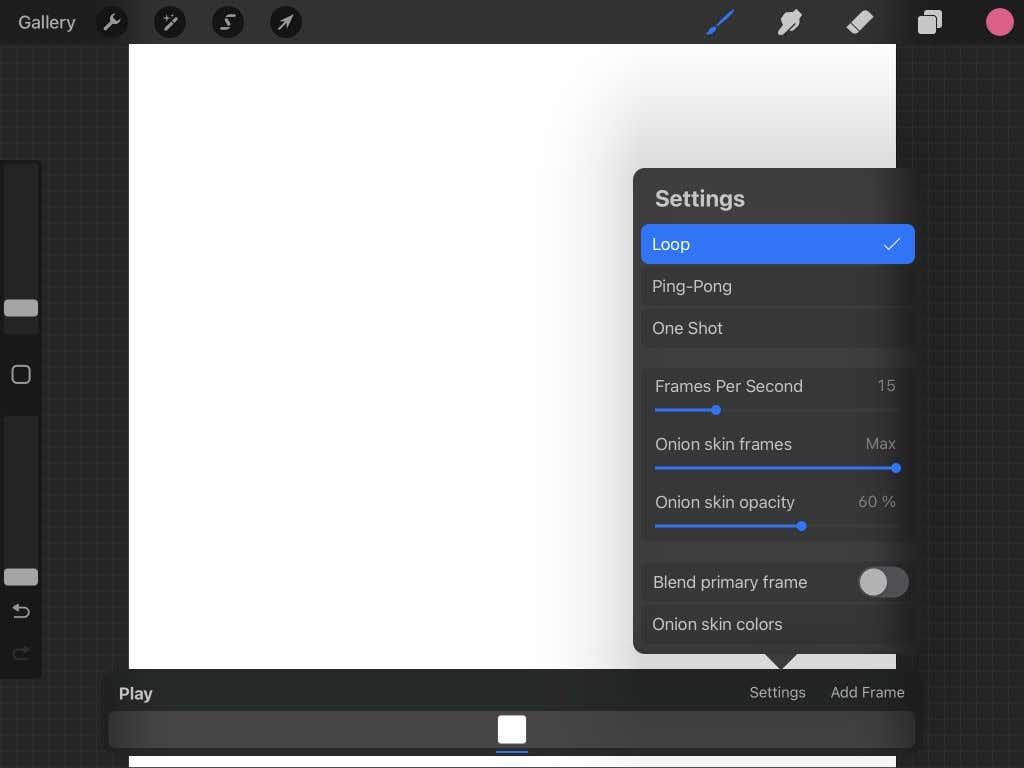
- Tambah Bingkai: Butang pada panel animasi ini menambahkan bingkai anda yang seterusnya pada garis masa, yang terletak betul-betul di bawah.
- Garis masa: Garis masa menunjukkan semua bingkai anda dan perkara yang telah anda lukis padanya. Anda boleh mengetik pada bingkai untuk melihatnya atau ketik dan tahan untuk mengalihkannya ke tempat lain dalam garis masa. Jika anda mengetik bingkai yang sedang anda lihat, anda boleh menukar tempoh penahanan bingkai itu, menduplikasinya atau memadamkannya.
- Main: Butang Main akan memainkan semula animasi anda untuk anda.
Melukis Animasi Anda dalam Procreate
Sekarang datang bahagian yang menyeronokkan. Untuk memulakan animasi anda, anda hanya perlu melukis ! Dalam tutorial ini, kami akan membuat animasi ringkas untuk menunjukkan kepada anda cara animasi berfungsi dalam Procreate.
Mula-mula, pilih daripada berus Procreate, dan kemudian lukis subjek anda dalam kedudukan permulaannya dalam bingkai pertama anda.
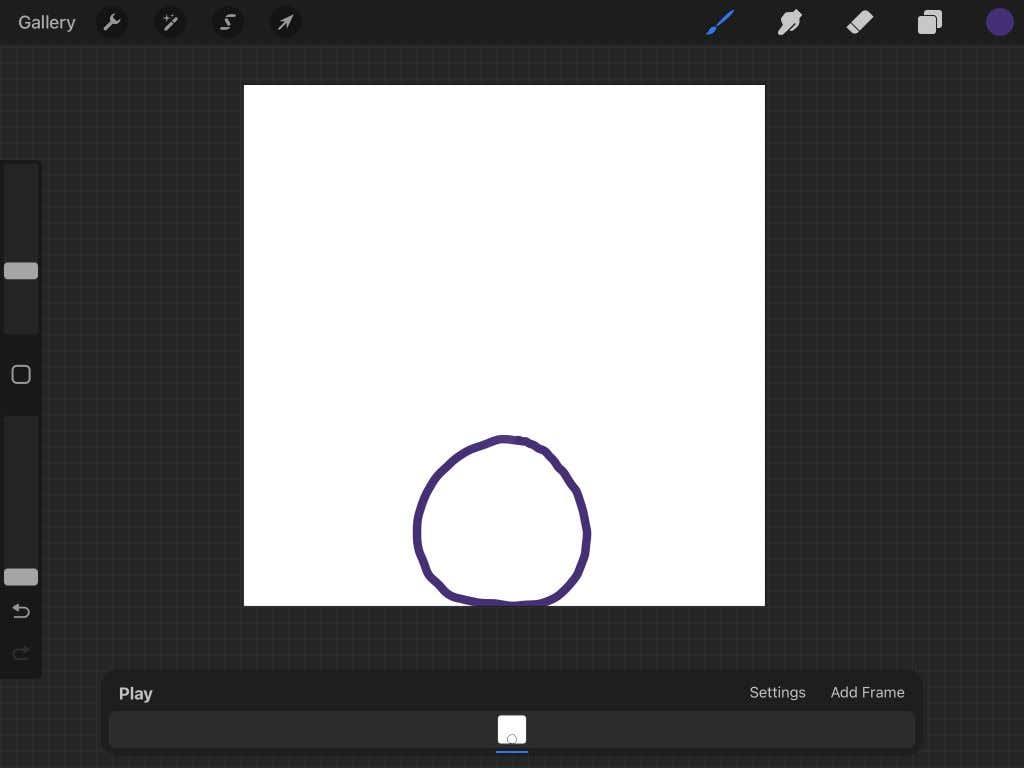
Apabila anda selesai, ketik pada Tambah bingkai untuk mula melukis pergerakan subjek anda. Secara lalai, kulit bawang akan dihidupkan, jadi anda akan melihat bingkai terakhir yang anda lukis juga.
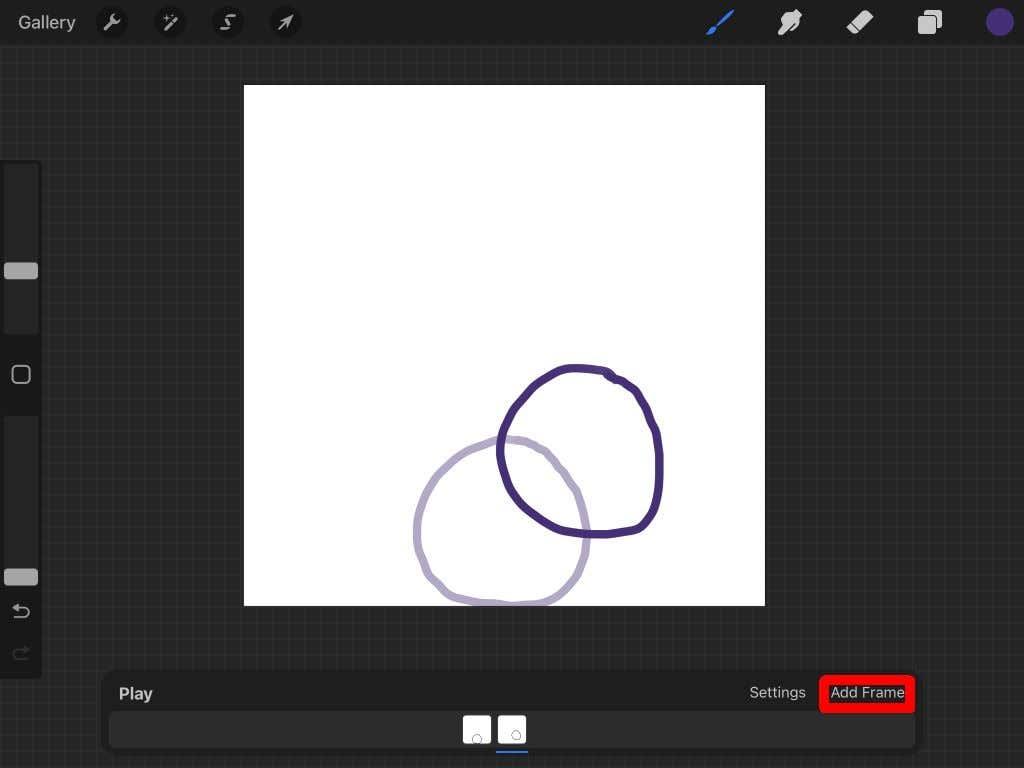
Apabila anda melukis subjek anda dalam kedudukan seterusnya, ketik pada Tambah Bingkai sekali lagi untuk meneruskan animasi. Ulangi ini sehingga anda menyelesaikan animasi anda.
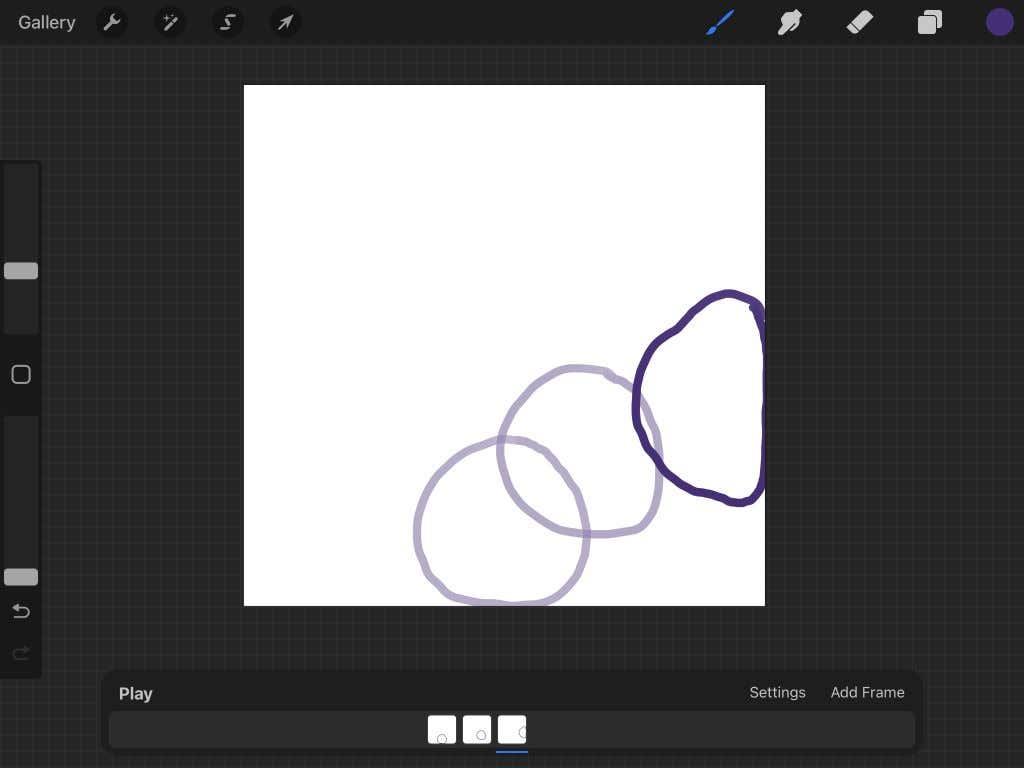
Anda boleh mengetik Main pada bila-bila masa untuk memainkan semula animasi anda. Ia akan menyimpan secara automatik semasa anda melukis supaya anda boleh keluar dari projek anda pada bila-bila masa.
Cara Mengeksport Animasi Anda
Memandangkan anda telah menyelesaikan animasi, anda boleh mengeksportnya keluar dalam pelbagai format. Format yang anda ingin eksport akan berbeza bergantung pada tempat anda akan menggunakan animasi. Ikuti langkah di bawah untuk mengeksport projek anda.
- Ketik pada sepana di bahagian atas kiri.
- Ketik pada Kongsi .
- Di bawah Lapisan Kongsi , anda akan melihat pilihan untuk mengeksport sebagai fail animasi, seperti PNG animasi atau HEVC. Jika anda ingin memuat naik animasi anda ke media sosial atau laman web lain, pilihan terbaik di sini ialah MP4 Animasi, kerana format ini disokong hampir di mana-mana.
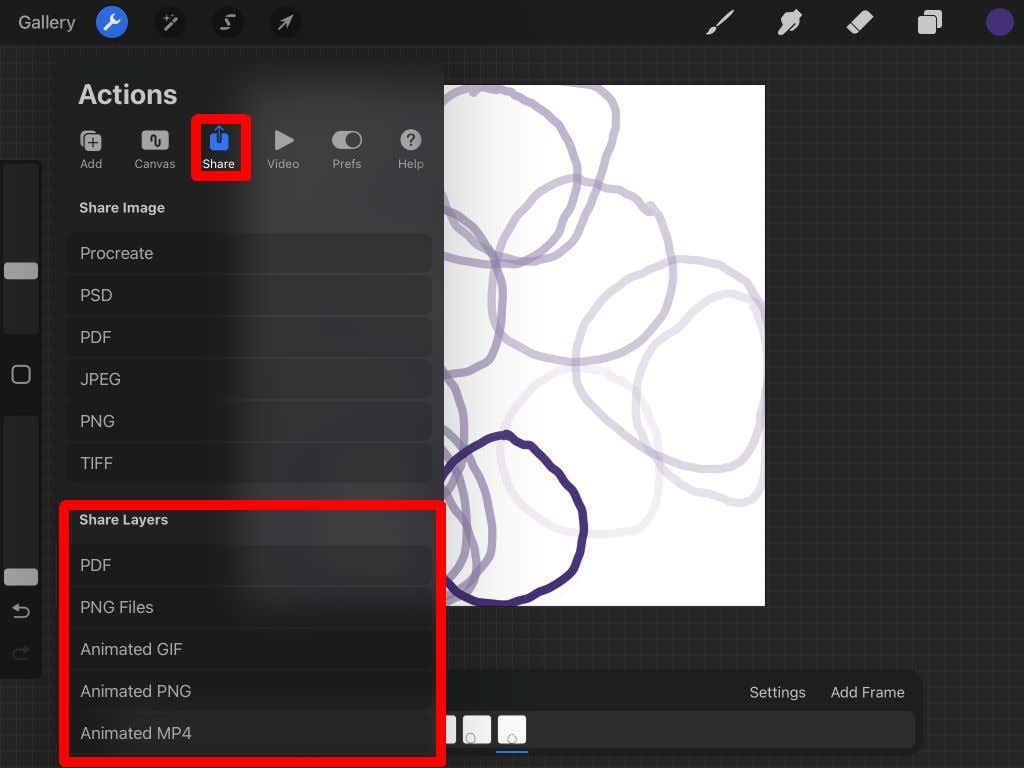
- Pilih untuk mengeksport sama ada pada Resolusi Maks atau Sedia Web . Sedia Web akan menjadikan fail lebih kecil, membolehkan muat naik lebih mudah. Walau bagaimanapun, Max Resolution akan mengekalkan lebih terperinci.
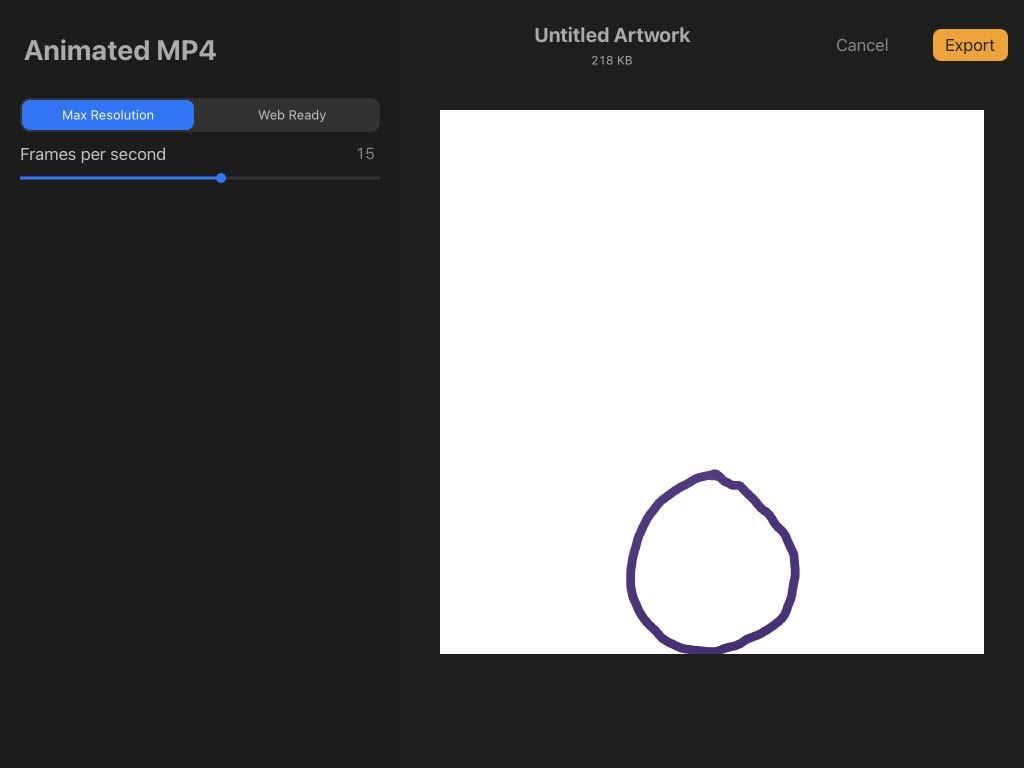
- Anda juga boleh menukar bilangan bingkai sesaat menggunakan peluncur.
- Apabila anda sudah bersedia, ketik pada Eksport . Kemudian anda boleh memilih tempat untuk menghantar atau menyimpan video. Anda juga boleh mengetik pilihan Simpan Video untuk menyimpannya terus ke gulungan kamera anda.
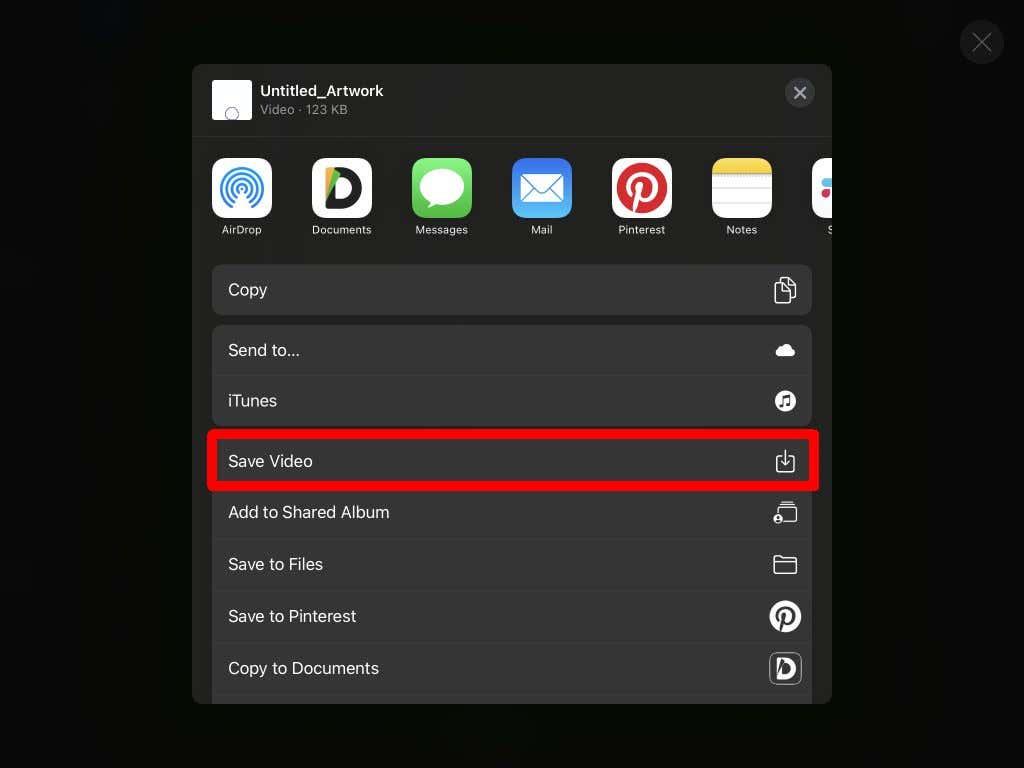
Kini anda boleh berkongsi animasi anda di mana sahaja anda mahu. Seperti yang anda lihat, Procreate ialah alat yang berkuasa untuk keperluan seni dan animasi.
Petua untuk Animasi Dengan Procreate
Langkah di atas menggariskan asas, tetapi anda ingin mengetahui lebih lanjut tentang menggunakan ciri Procreate untuk membuat animasi yang benar-benar bagus. Di bawah ialah beberapa petua yang perlu anda ingat semasa membuat animasi anda.
Bingkai Pendua
You’ll notice that your lines will look shaky in the final animation if you start each frame from scratch. If you have some parts of your sequence that will be static, duplicating the frame will cut out a lot of work and prevent the shakiness. And, if you need to erase and redraw the moving subjects of the animation, you can use layer groups, which brings us to our next tip.
Use Layer Groups
When adding a new frame on Procreate, it will appear in the Layers panel. If you want multiple layers within one frame, you can use layer groups.
First, open the Layers panel and tap on the plus icon to add a new layer. Then, drag it on top of an existing frame to start a layer group.
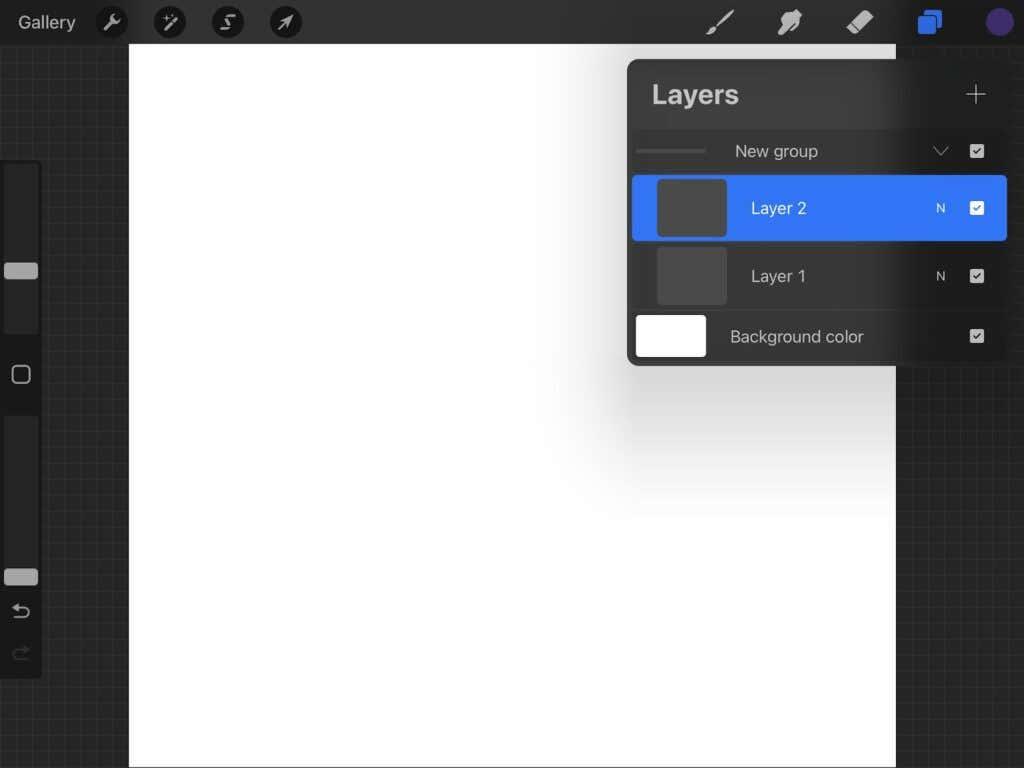
You can then work with the layers within this group as you normally would in Procreate. This is great for animating because you don’t have to worry about erasing parts of your animation that will stay static while drawing the moving portions.
Choose the Right FPS
Choosing a good speed for your frames is critical to getting a smoother animation. This will depend on the number of frames and the level of detail in your animation. Experiment with multiple speeds until you find one that looks smooth.
Ideally, you’ll want each frame to seem to flow into the next, but you also don’t want it to go too fast so your viewer can’t tell what’s happening.
Know the Layer Cap
Procreate is powerful, but there is a limit to how many frames you can have in a single animation. This limitation comes from how much your device can handle and the canvas size you’re using.
Secara amnya, bingkai akan dihadkan pada sekitar 100-120 . Jika anda ingin mencipta animasi yang lebih panjang, anda boleh mencipta berbilang projek animasi dalam program dan mengeksportnya ke editor video untuk menggabungkannya.
Cipta Animasi Seterusnya Anda Dengan Procreate
Dengan aplikasi Procreate, anda juga boleh membuat seni digital yang cantik dan menghidupkannya. Dengan reka bentuk intuitif program, menganimasikan adalah mudah. Jadi sama ada anda seorang pemula dengan Procreate atau profesional berpengalaman, anda boleh membuat karya animasi yang menakjubkan dengan cepat dan ringkas.